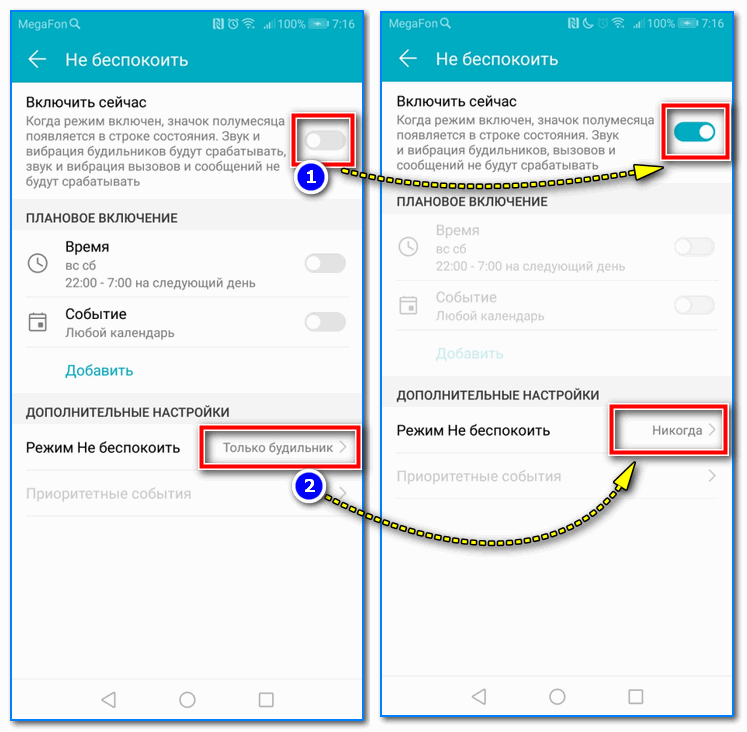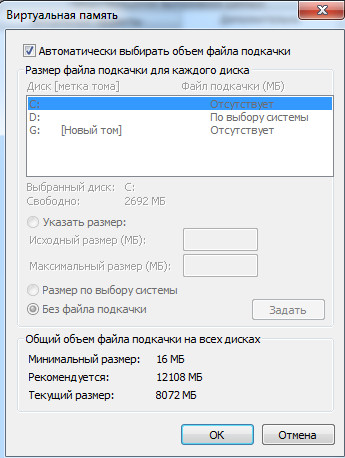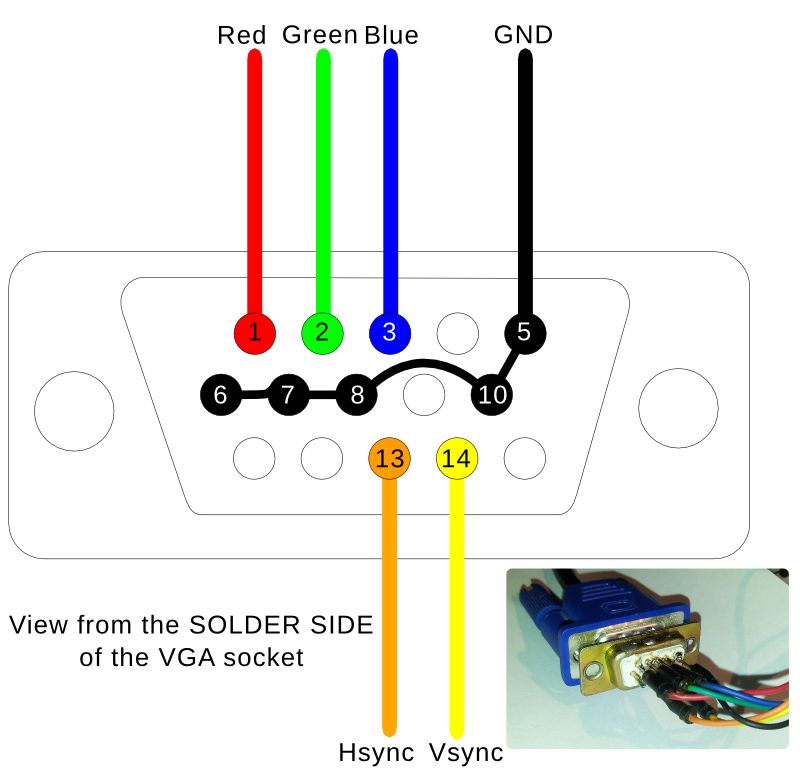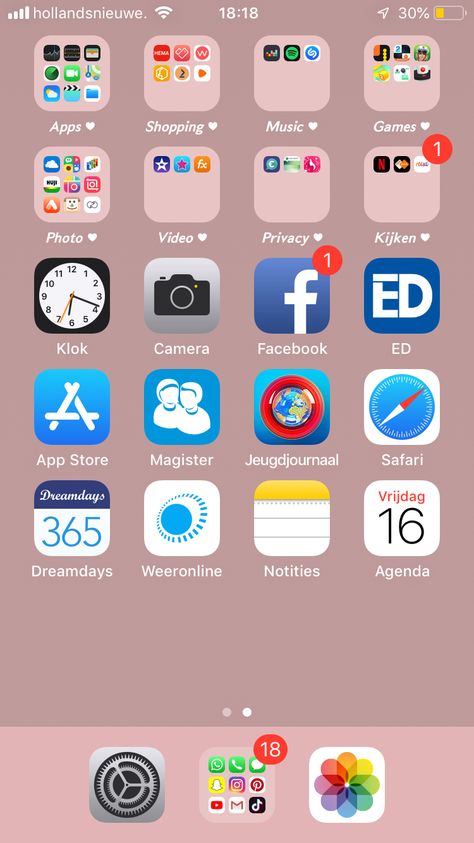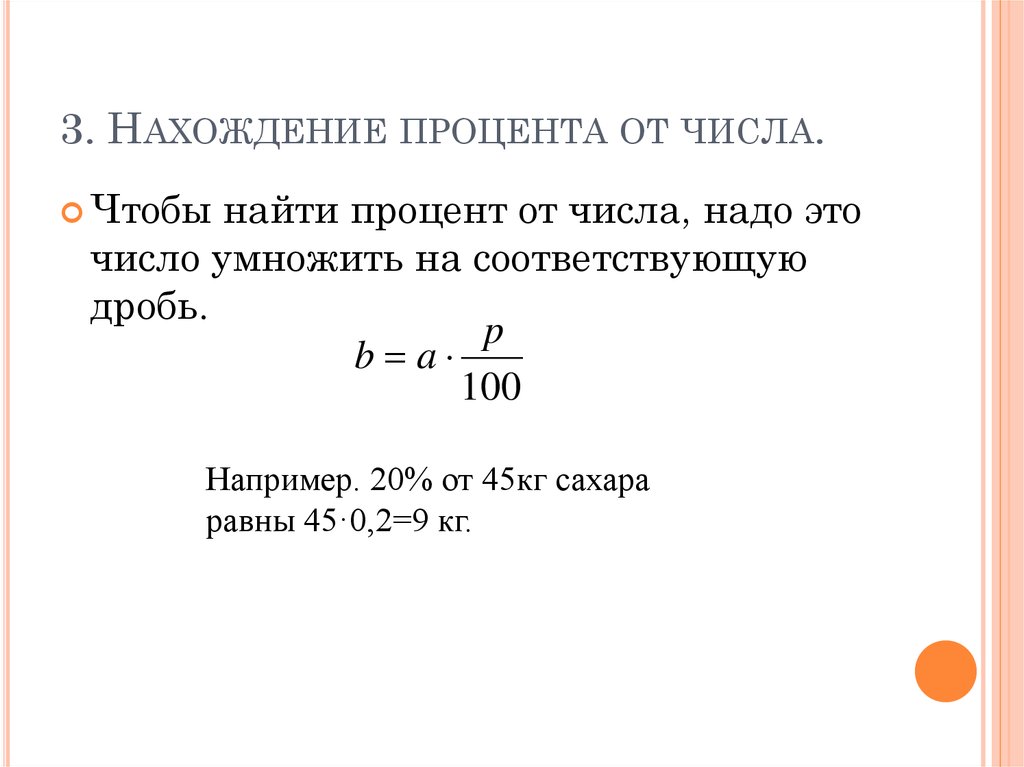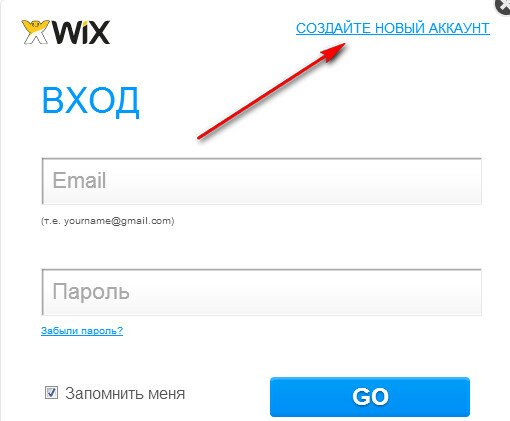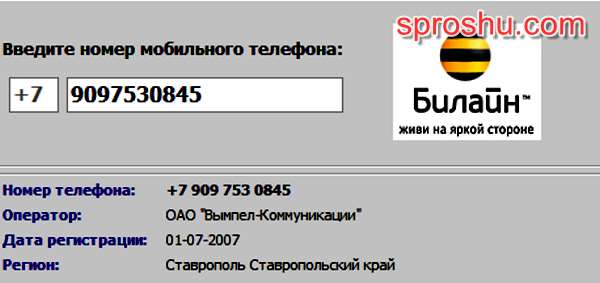Как убрать звук на телефоне
Как отключить звук определенных источников звука на Android
Наш мобильный телефон Android Он имеет большое количество источников звука, будь то уведомления, мелодии звонка, музыка ... Мы научим вас, как отключение определенных источников звука на Android по-простому.
Индекс
- 1 Управление звуком и тишиной вашего мобильного телефона
- 2 Как отключить звук определенных источников звука на Android
Управление звуком и тишиной вашего мобильного телефона
Когда дело доходит до персонализации наших смартфонов Android, один из самых важных аспектов для многих пользователей - звук. От
Уведомления система, проходя через тона WhatsApp даже музыку, которую нужно играть, когда нам звонят; Все должно быть персонализировано именно так, как мы хотим, чтобы опыт был приятным и мы чувствовали себя как дома.
Однако также может возникать чрезмерный звук, вызывающий стресс. Во многих случаях уведомления накапливаются, и мы слышим их снова и снова. В то же время мы слушали музыку и даже больше не разговаривали на случай, если сотовый телефон решит вибрировать как сумасшедший. Весь этот набор раздражителей может расстроить даже самого спокойного человека., поэтому желать большего контроля над тем, что мы молчим, - это нормально. да, есть режим «Не беспокоить», но что, если нам нужно что-то среднее?
Как отключить звук определенных источников звука на Android
Заткнись это приложение доступно бесплатно на Play Маркет. Он позволяет добавить кнопку отключения звука, которая отключит выбранные пользователем источники звука, пока они активны. Он весит 2'10 МБ, поэтому очень легкий. Когда вы запустите его, он сообщит вам, что вы можете отключите звук на мобильном телефоне с помощью ярлыка на рабочем столе или в быстрых настройках с новой кнопкой.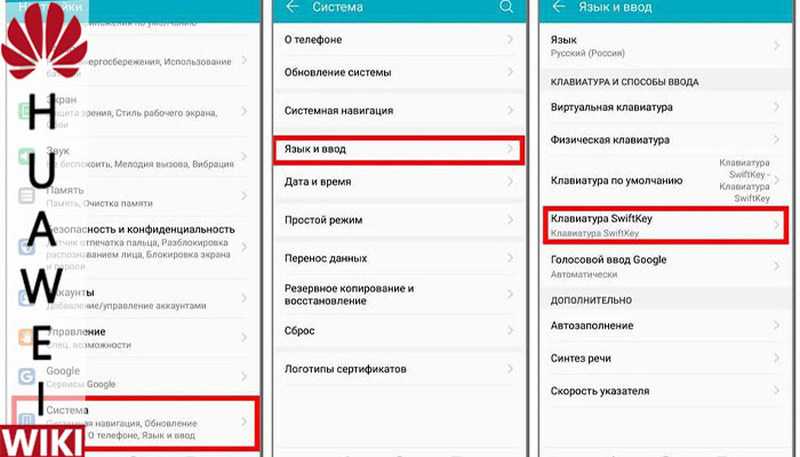
В Доме у вас есть кнопка гамбургера, которая даст вам возможность встретиться с разработчиком, оценить приложение, поделиться им ... но ничего не связанного с тем, как оно работает. У вас есть кнопка внизу, которая говорит Выбрать потоки, который нас интересует. Когда вы ее нажимаете, вам будет предложено выбрать определенные аудиоисточники, которые вы хотите отключить. Возможны следующие варианты:
Подпишитесь на наш Youtube-канал
- Будильники
- Музыка.
- Уведомления
- Рингтон.
- Системные звуки.
- Звонки
Светло-серым цветом они не будут выделены, а белым - выделены. Нажмите X в правом верхнем углу, и вы сохраните конфигурацию. Отсюда вам нужно будет добавить ярлык на рабочий стол через меню виджеты или ярлык в меню Быстрые настройки используя соответствующую кнопку редактирования. С этого момента каждый раз, когда вы нажимаете одну из этих кнопок, ваш мобильный будет полностью беззвучен. Это идеальное решение, когда вам нужно быстро и быстро полностью отключить мобильный телефон.
Это идеальное решение, когда вам нужно быстро и быстро полностью отключить мобильный телефон.
Вы можете скачать Заткнись бесплатно от Play Маркет:
Заткнись
Разработчик: Томмазо Берлозе
Цена: Это Бесплатно
Содержание статьи соответствует нашим принципам редакционная этика. Чтобы сообщить об ошибке, нажмите здесь.
Вы можете быть заинтересованы
Как убрать звук нажатия на экран Андроид
Звук нажатия на экран Android, вы можете отключить эту функцию или включить, если она была выключена ранее. Многие владельцы телефонов, смартфонов и планшетов легко смогут самостоятельно найти, как убрать звук нажатия на экран андроид, но есть и те кому нужна помощь в таких ситуациях.
Вот для таких простых пользователей, которые только начали пользоваться андроидом или не особо разбираются в настройках телефона и предназначена информация на этой странице. Покажем, где находятся настройка звуков касания экрана Андроид 6, 7, 8, 9 надеюсь, подойдет и к другим версиям. Так же можете посмотреть отзывы внизу страницы, возможно, кто-то уже добавил инструкцию именно для вашей модели. Удачи!
Покажем, где находятся настройка звуков касания экрана Андроид 6, 7, 8, 9 надеюсь, подойдет и к другим версиям. Так же можете посмотреть отзывы внизу страницы, возможно, кто-то уже добавил инструкцию именно для вашей модели. Удачи!
Чтоб отключить звук нажатия экрана на андроиде делаем следующее:
- Открываем на телефоне или планшете "Настройки". (Для тех кто не знает как попасть в настройки Android - тянем от верхнего края экрана вниз и в появившемся меню быстрого доступа к различным функциям нажимаем на иконку в виде шестеренки .)
- В открывшихся настройках нужно перейти в пункт "Звук".
- В настройках звука отключаем пункт "Звук нажатия на экран". Внимание! если в настройках звука нет указанного пункта, то сперва нужно нажать на "Дополнительно" чтоб раскрыть дополнительные настройки, где должен появится пункт "Звук нажатия на экран".
На Андроид 7 отключать звук нажатия на экран нужно так:
- Открываем "Настройки" далее "Звук" далее "Другие звуки" далее "Звук нажатия на экран" и отключаем или включаем по необходимости.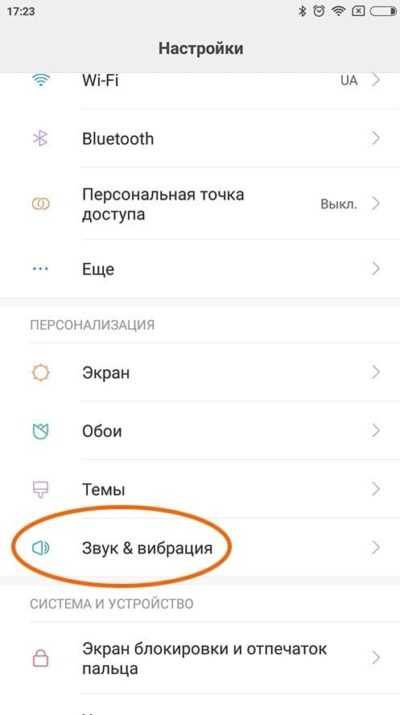
На Андроид 6 звук нажатия на экран включается или выключается так:
- Открываем "Настройки" далее "Звуки и уведомления" далее нажимаем на иконку в виде "шестеренки" после чего появится пункт "Звук нажатия на экран".
Надеюсь, статья помогла вам включить или отключить звук касания экрана андроид.
Не забудьте оставить отзыв и указать модель устройства к которому подошла или нет инфа выше, чтоб и другим посетителям сайта осталась от вас полезная информация.
Если на вашем телефоне, смартфоне или планшете звуки экрана настраиваются по-другому, то просим поделиться информацией ниже в отзывах, возможно оставленная именно вами инфа окажется самой полезной.
> Android помощь
> Главная сайта
Добавить отзыв или поделиться полезной информацией по теме страницы.
ОБНОВИТЬ СТРАНИЦУ С ОТЗЫВАМИАвтор:яна
12-08-2019
22 час. 16 мин.
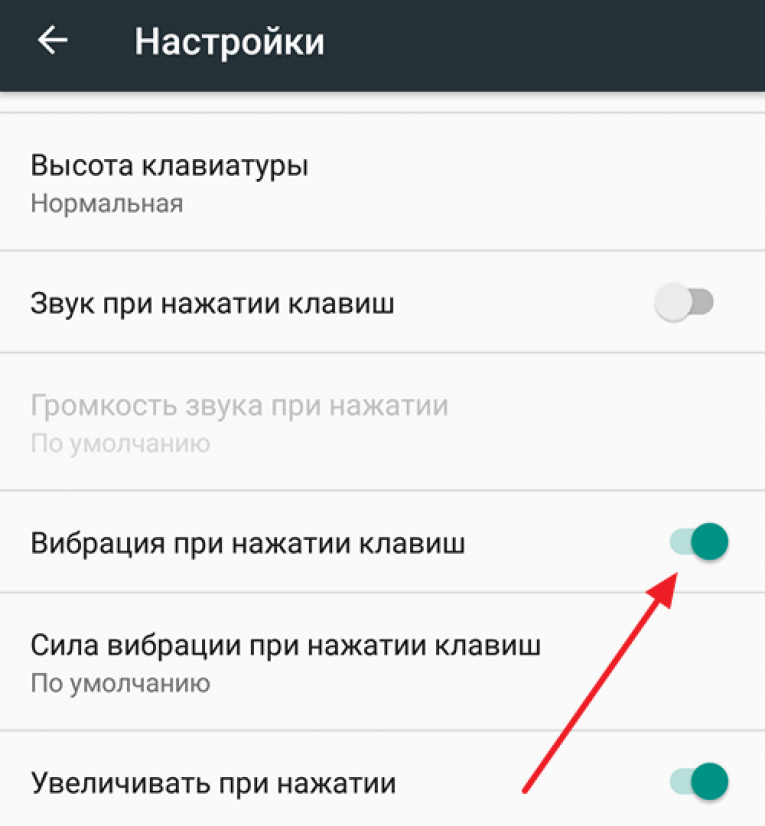
Сообщение:
звук нажатия на экран андроид скачать
Смартфоны с самой лучшей камерой 2023. В рейтинге предоставлены телефоны с самой лучшей камерой на сегодняшний день.
Бесплатно телефон по акции. Бесплатные телефоны, смартфоны сенсорные и кнопочные как брендовых производителей Samsung, iPhone так и малоизвестных.
Как отключить звук iPhone и отключить все звуки
Проводите ли вы время с кем-то особенным, в классе, пытаясь сосредоточиться, или вы находитесь в середине важной встречи, вы можете захотеть отключить свой iPhone и полностью заглушите все телефонные звонки и уведомления, чтобы вас не отвлекали гудки, гудки и предупреждения, исходящие от вашего iPhone.
В некоторых случаях отключение мелодий звонка и оповещений недостаточно, так как ваш телефон начинает вибрировать в беззвучном режиме. Или вы можете отключить любой звук, который может исходить от вашего iPhone. Это могут быть звуки, когда вы делаете фотографии, скриншоты или просто звук, когда вы смотрите контент на YouTube.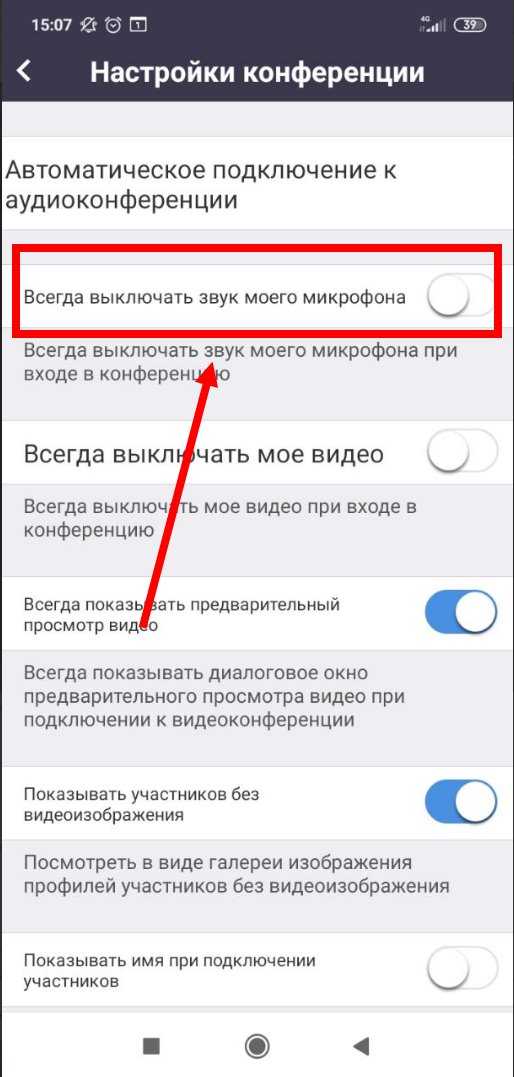 Несмотря на это, полное отключение звука на вашем iPhone — не совсем одношаговый процесс.
Несмотря на это, полное отключение звука на вашем iPhone — не совсем одношаговый процесс.
Не беспокойтесь, так как мы будем выполнять различные шаги, чтобы помочь вам отключить звук, исходящий от вашего iPhone, действительно заглушив устройство.
Каждый iPhone, выпущенный на сегодняшний день, имеет физический переключатель отключения звука на левой стороне. Это самый быстрый способ отключить все телефонные звонки и звуковые оповещения на вашем устройстве. Однако это не отключает звук во время воспроизведения музыки или видео, во всяком случае, во всех приложениях.
- Чтобы перевести iPhone в беззвучный режим, просто переместите физический переключатель отключения звука влево. Вы должны увидеть оранжевый индикатор, когда вы отключили звук на своем iPhone, как показано ниже.
- Далее, чтобы отключить звук во время воспроизведения музыки или видео, удерживайте кнопку уменьшения громкости, расположенную на левой стороне устройства. Ваш iPhone теперь будет отображать полосу громкости, чтобы указать текущий уровень громкости.
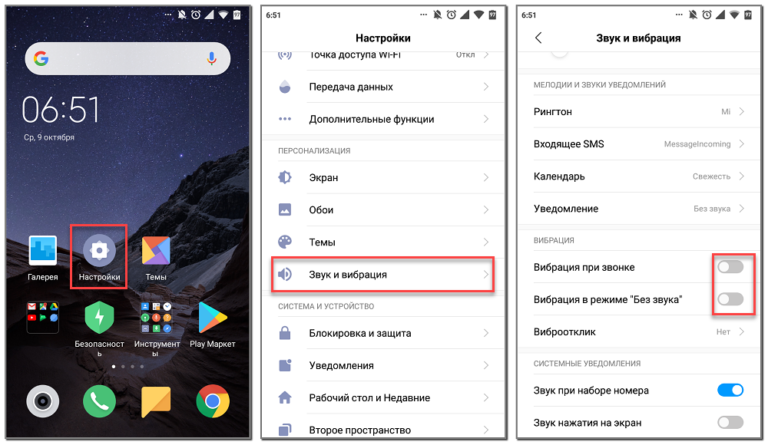
- Теперь, если физические кнопки громкости на вашем iPhone сломаны или не работают должным образом, вы можете использовать ползунок громкости в Центре управления iOS, чтобы отрегулировать уровень громкости мультимедиа.
- Если аппаратный переключатель отключения звука на вашем iPhone поврежден или не работает должным образом, вы можете отрегулировать громкость звонка, перейдя в «Настройки» -> «Звук и тактильные сигналы».
- Чтобы перевести устройство в режим «Без звука», переместите ползунок «Звонок и оповещения» до упора влево. Здесь вы также можете отключить вибрацию, когда находитесь в режиме «Без звука», с помощью переключателя прямо над ползунком, как показано ниже.
Это почти все необходимые шаги, которые вам нужно выполнить, и теперь у вас должен быть полностью отключенный iPhone, настолько тихий, насколько это возможно.
Перевод устройства в беззвучный режим с помощью переключателя отключения звука должен отключить звук, когда вы совершаете телефонные звонки, отключая звуки набора номера, делая снимки экрана или делая фотографии без звука с помощью камеры. Однако в некоторых странах, таких как Япония, Южная Корея и т. д., звук затвора камеры может оставаться включенным постоянно из-за правительственных ограничений. В этом случае вы можете попробовать включить живые фотографии в приложении «Камера», чтобы отключить звук затвора.
Однако в некоторых странах, таких как Япония, Южная Корея и т. д., звук затвора камеры может оставаться включенным постоянно из-за правительственных ограничений. В этом случае вы можете попробовать включить живые фотографии в приложении «Камера», чтобы отключить звук затвора.
Еще один удобный способ быстро отключить звук входящего телефонного звонка — нажать любую из кнопок громкости на iPhone. Вы даже можете сделать это, пока ваш телефон все еще находится в вашем кармане. Этот метод, безусловно, спасает во время совещаний.
В дополнение к этому вы можете отфильтровывать и автоматически отключать звук вызовов с неизвестных телефонных номеров, перейдя в «Настройки» -> «Телефон» -> «Отключить неизвестные абоненты» на вашем iPhone. Или, если вы просто хотите временно отключить все телефонные звонки, сообщения и оповещения, просто включите режим «Не беспокоить» на своем iPhone или iPad. По совпадению, эта же функция может заставить некоторых пользователей задаться вопросом, почему их iPhone не издает никаких звуков или не звонит, особенно если он был случайно включен.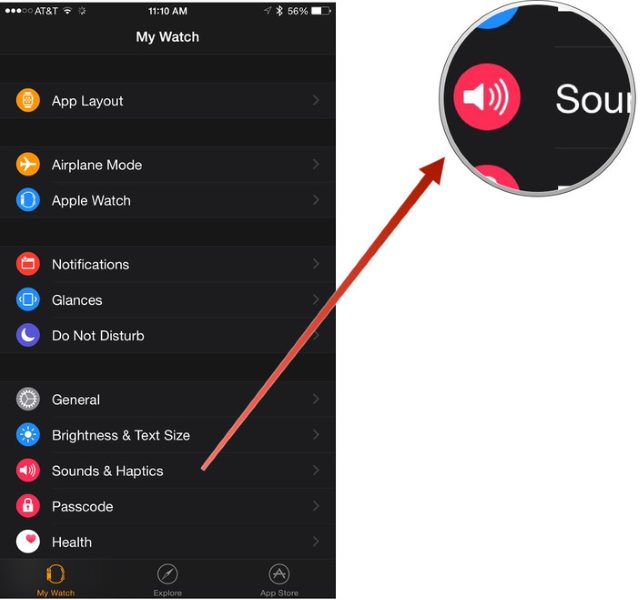
Мы надеемся, что вы смогли отключить все звуки на своем iPhone с помощью методов, которые мы обсуждали выше, и теперь наслаждаетесь своим по-настоящему тихим и бесшумным устройством. Поделитесь своими мыслями, советами и опытом в разделе комментариев ниже.
Как отключить звук при запуске на любом телефоне Android « Android :: Гаджеты
- By Даллас Томас
- Болевые точки
- Андроид 101
Природа Android с открытым исходным кодом означает, что он довольно сильно модифицируется. Сначала производитель телефона добавит свои настройки, а затем ваш оператор добавит еще больше. Между ними кто-то почти всегда добавляет звук запуска, чтобы вы и все вокруг вас слышали их звон каждый раз, когда ваш телефон перезагружается.
Сначала производитель телефона добавит свои настройки, а затем ваш оператор добавит еще больше. Между ними кто-то почти всегда добавляет звук запуска, чтобы вы и все вокруг вас слышали их звон каждый раз, когда ваш телефон перезагружается.
Эти настройки выполняются на системном уровне — другими словами, они являются частью ОС, что означает, что вы не можете просто удалить WAV или MP3, которые воспроизводятся при перезагрузке. Но вам не нужно рутировать свой телефон только для того, чтобы перестать слышать этот надоедливый звук загрузки — есть простой трюк, который сработает на любом телефоне Android.
- Не пропустите: как убрать черную полосу под клавиатурой Galaxy
Отключение звука запуска
Если вы не хотите слышать этот неприятный звук при следующей перезагрузке телефона, просто отключить громкость мультимедиа . Большинство телефонов позволяют вам управлять громкостью мультимедиа, просто нажимая физические кнопки громкости на боковой панели вашего устройства, и в этом случае вы можете просто уменьшить его до нуля, удерживая громкость нажатой, тогда звук загрузки не будет воспроизводиться при следующем перезапуске.
Если кнопки громкости вашего телефона по умолчанию управляют громкостью рингтона или уведомлений, в любом случае начните с нажатия одной из физических кнопок громкости. Затем найдите кнопку меню на виртуальном ползунке громкости, который появляется на вашем экране — иногда это будут три точки, иногда это может быть значок шестеренки или набор переключателей. Но как только вы нажмете эту кнопку, меню громкости расширится. Здесь уменьшите громкость мультимедиа до нуля. Это тот, что со стандартным значком динамика.
Очевидно, что это больше не будет работать, если в какой-то момент вы снова включите громкость мультимедиа. Я работал над этим, автоматизируя объем мультимедиа в Tasker. Я настроил профиль, который становится активным всякий раз, когда открыты определенные приложения. Это запускает задачу, которая увеличивает громкость мультимедиа примерно наполовину. Затем я добавил задачу выхода, чтобы снова отключить звук мультимедиа, когда какое-либо из этих приложений не используется.